윈도우10 홈(Home) 에디션 버전에서는 로컬 그룹 정책 편집기 기능이 없습니다. 로컬 그룹 정책 편집기는 PC 를 빈틈 없이 꼼꼼하게 제어하고 특정 문제를 수정하는 역할을 하기도 하는데 윈도우10 홈 버전에서 로컬 그룹 정책 편집기 방법을 알아보겠습니다.
원래 윈도우10 홈 버전에서 로컬 그룹 정책 편집기가 없는 게 맞습니다만 필요한 경우 로컬 그룹 정책 편집기 한글 버전으로 설치해보겠습니다.
윈도우10 홈 로컬 그룹 정책 편집기 설치하기
itechtics 사이트로 접속하여 페이지 하단으로 스크롤 하면 GPGPEdit Enabler for Windows 10 Home Edition 링크를 선택하여 gpedit-enabler.bat 파일을 다운로드합니다.
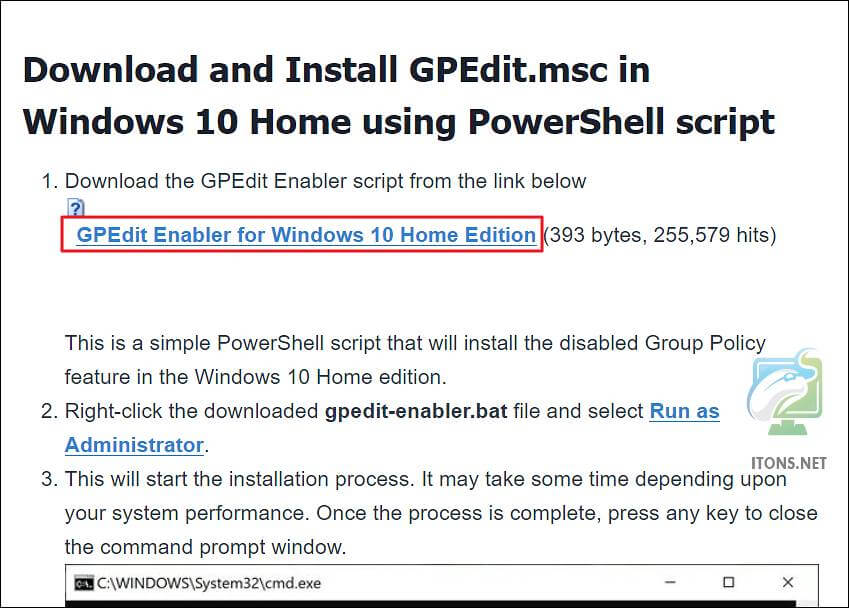
다운로드한 gpedit-enabler.bat 파일 마우스 오른쪽 버튼을 눌러 관리자 권한으로 실행 메뉴를 선택합니다.
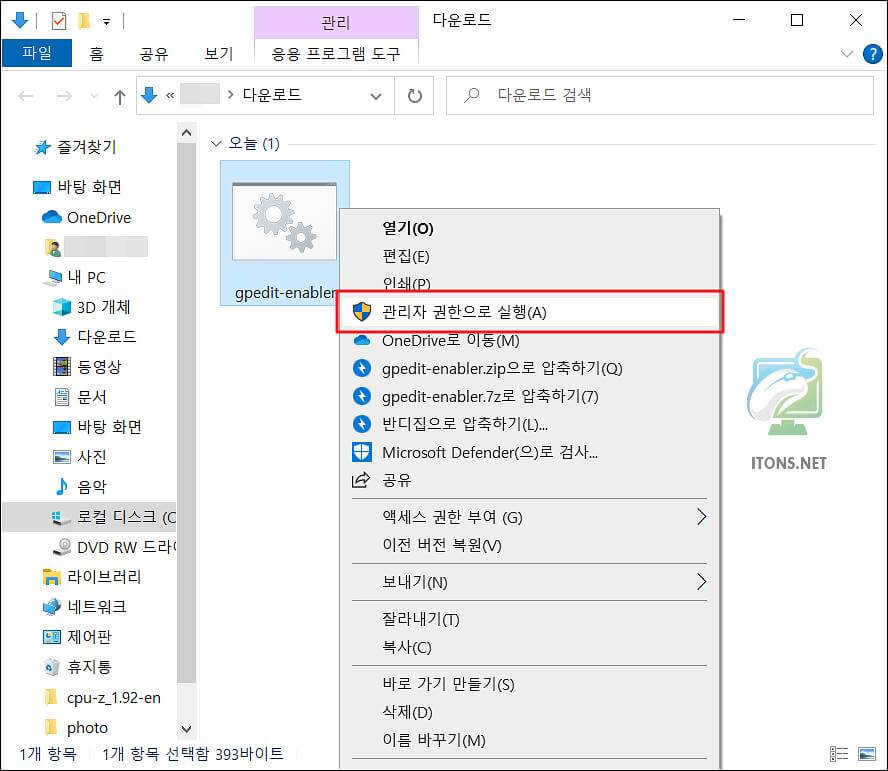
그러면 윈도우10 홈 버전에서 로컬 그룹 정책 편집기가 설치가 진행됩니다.
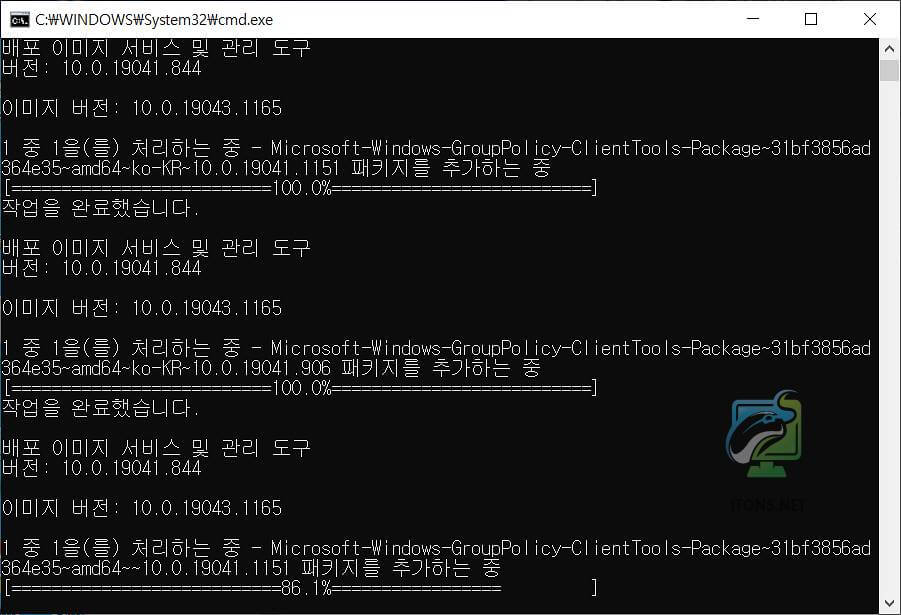
설치가 완료되었으면 아무 키나 눌러 마치고 재부팅합니다.
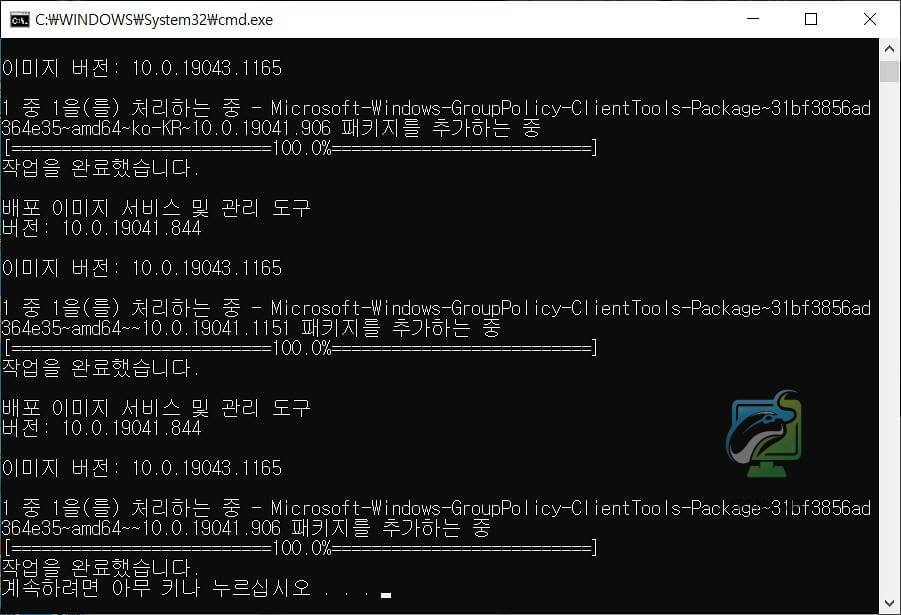
Win+S 키를 눌러 gpedit.msc 를 검색하면 로컬 그룹 정책 편집기가 설치된 것을 볼 수 있습니다.
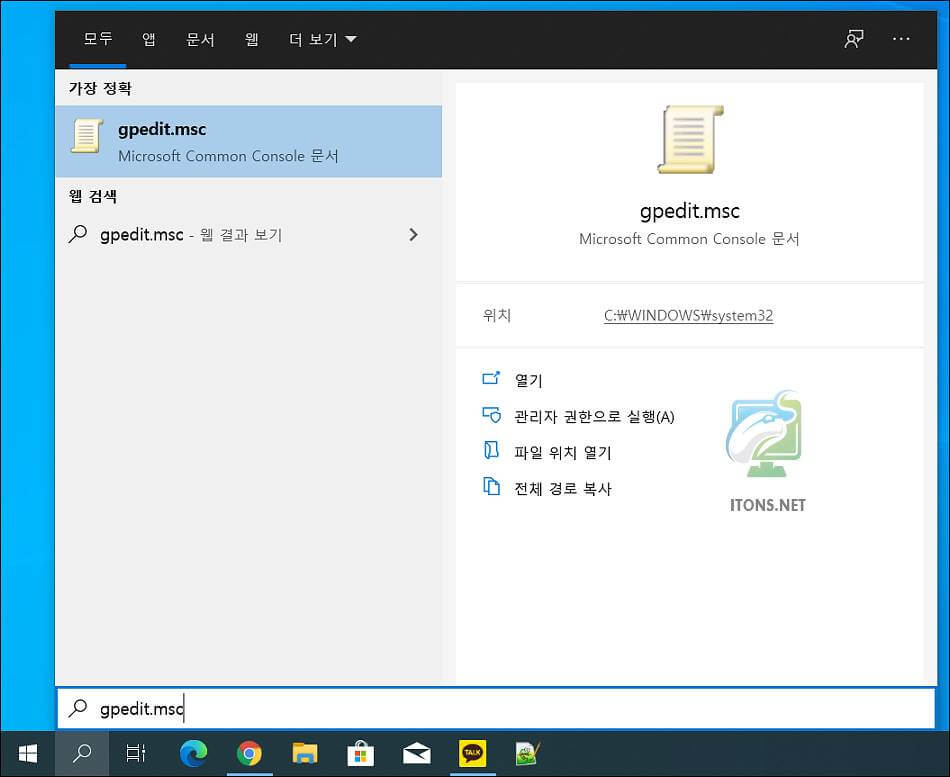
로컬 그룹 정책 편집기를 실행하면 한글 버전으로 실행되는 것을 볼 수 있습니다.
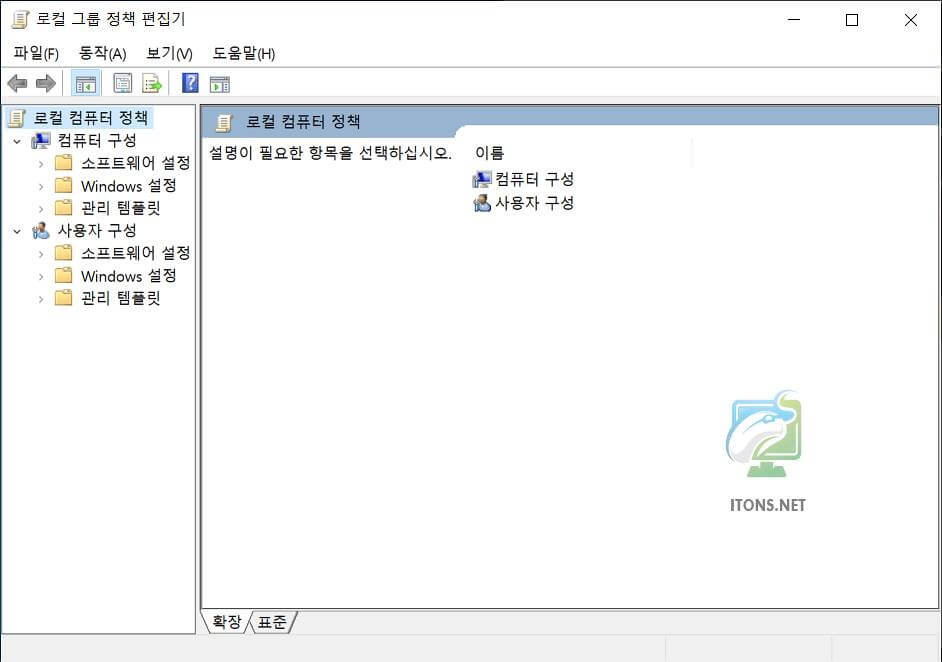
윈도우10 홈 버전에서 로컬 그룹 정책 편집기 설치가 언제 막힐지는 모르겠지만 가급적이면 윈도우10 프로(Pro) 업그레이드를 추천합니다.
윈도우10의 다양한 기능 아직도 잘 못쓰고 있는데 덕분에 잘 알고 갑니다.
네 감사합니다.
윈도우 10 사용 한 지 얼마 안 되 모르는 기능들이 많습니다
도움이 됩니다
댓글 감사드립니다.
편집기 설칠ㄹ 잘 설명해주시는군요..
오늘도 덕분에 좋은 자료 잘보고 갑니다.
저의 블로그 방문 댓글 감사드립니다.